工具/原料:
系统版本:windows11系统
品牌型号:联想thinkpad15
软件版本:小鱼一键重装系统1870
方法/步骤:
方法一:借助小鱼在线安装原版win11系统
1、只需在电脑上安装好小鱼一键重装系统工具打开,选择需要的win11系统点击安装此系统。
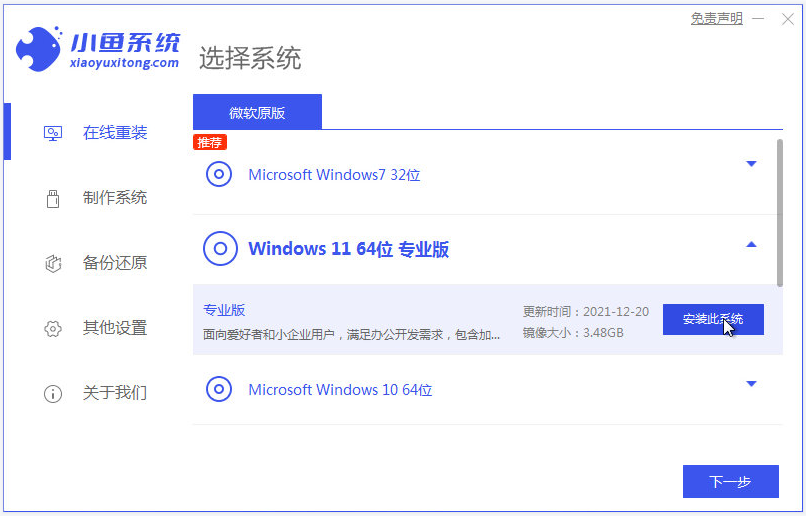
2、接下来只需等待软件下载系统镜像资料和驱动等。
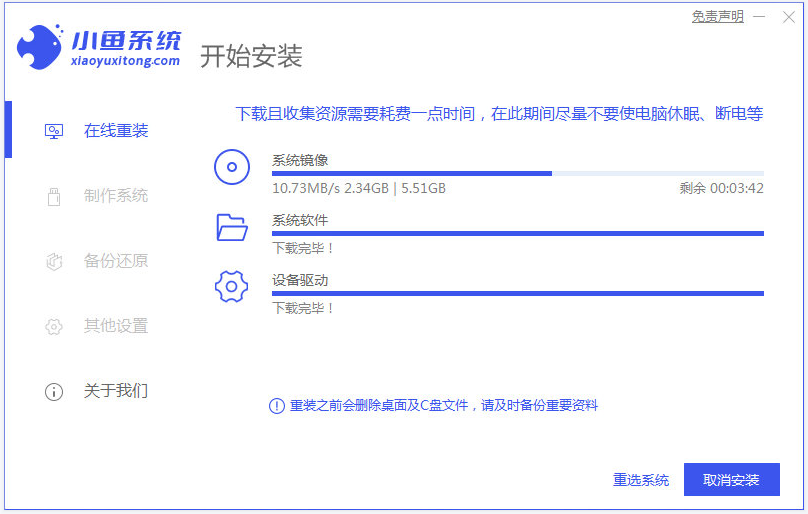
3、提示环境部署完成后,自动会重启电脑。
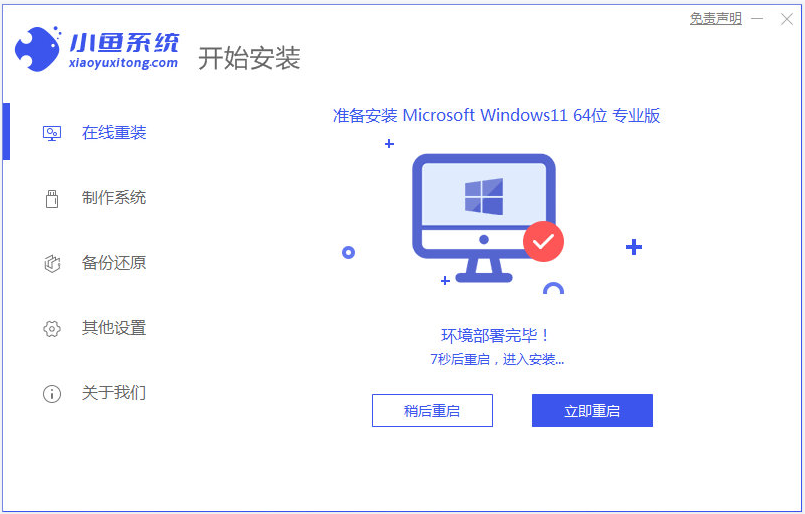
4、进入到xiaoyu-pe系统。
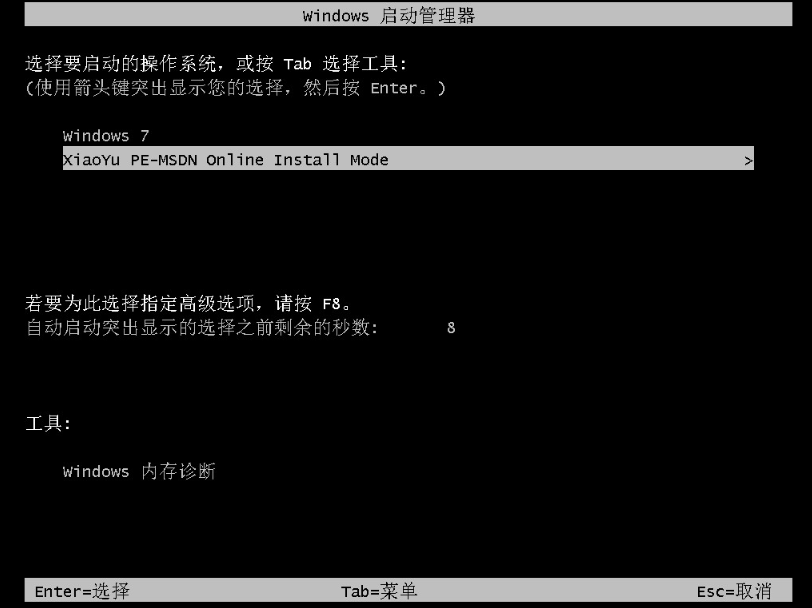
5、进入pe系统后,小鱼装机软件会自动安装win11系统。
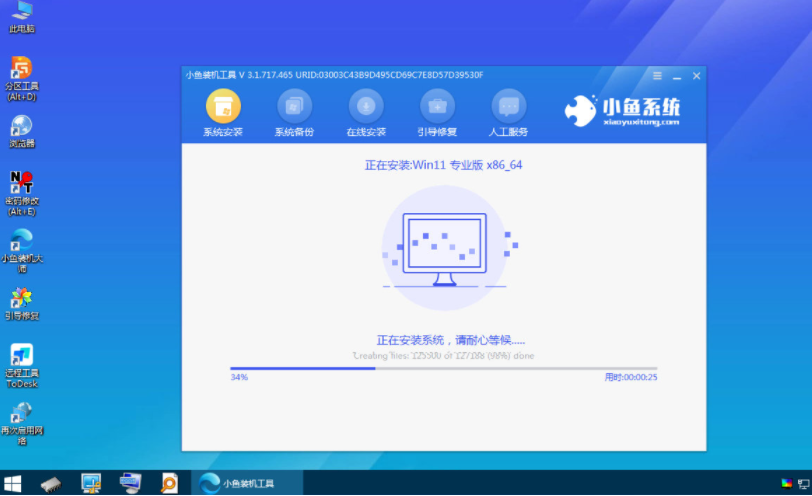
6、安装完成后重启电脑,进入到系统桌面即安装成功。
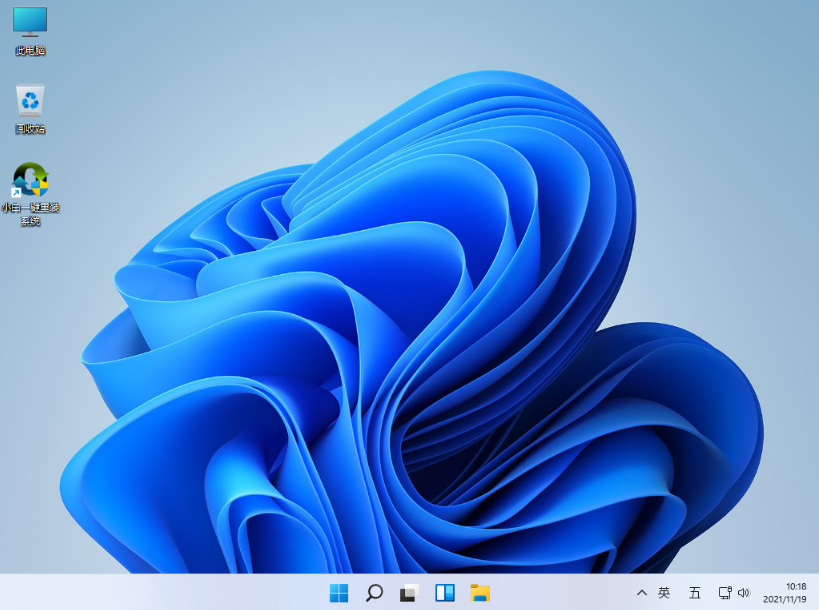
方法二:借助小鱼制作u盘安装原版win11系统(也适合电脑进不去系统的情况)
1、首先在一台能用的电脑上安装好小鱼一键重装系统工具打开,插入一个8g以上的空白u盘,进入u盘制作系统模式。
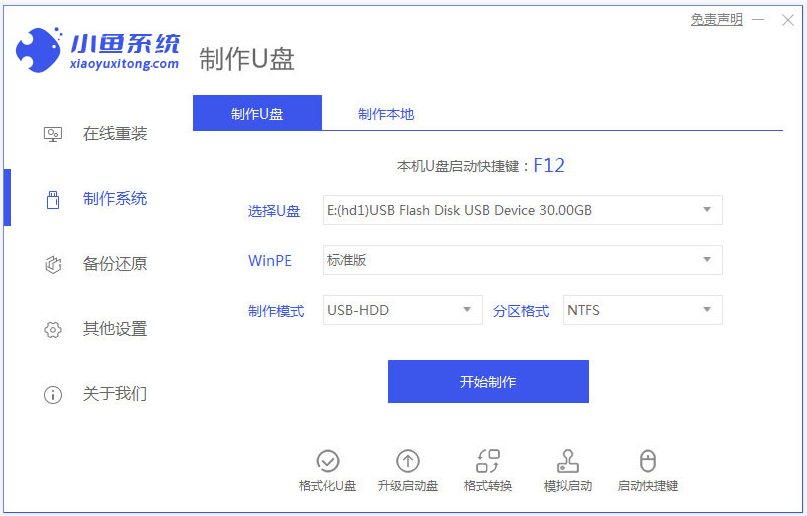
2、选择需要安装的win11系统点击开始制作启动盘。
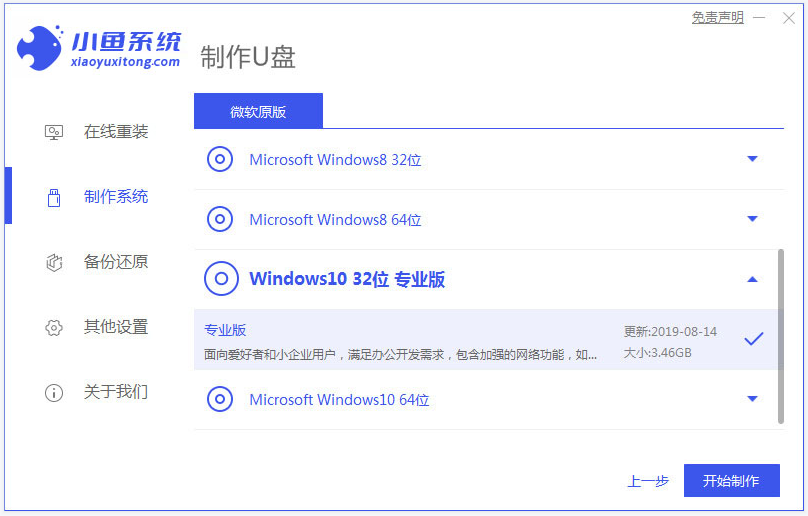
3、制作u盘启动盘完成后,先查看需要安装的电脑的启动快捷键是多少,再拔出u盘退出。
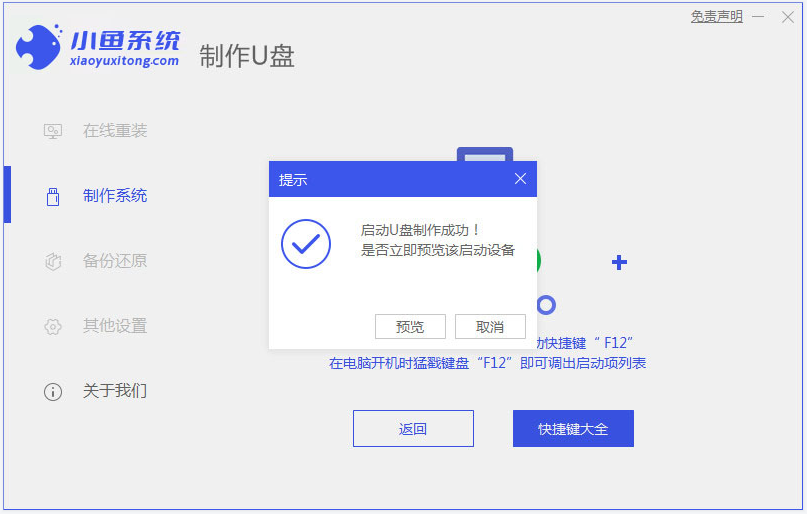
4、将u盘启动盘插入到需要安装的电脑中,重启电脑不断按快速启动键进入快速启动菜单页面,将启动项设置为u盘启动项进入。
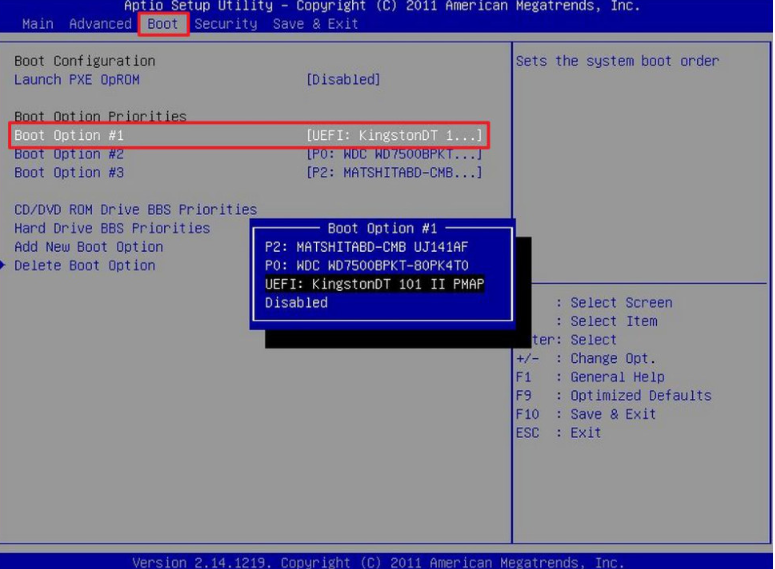
5、选择第一项pe系统进入后打开小鱼装机工具,选win11系统安装到系统c盘,等待安装完成重启电脑。
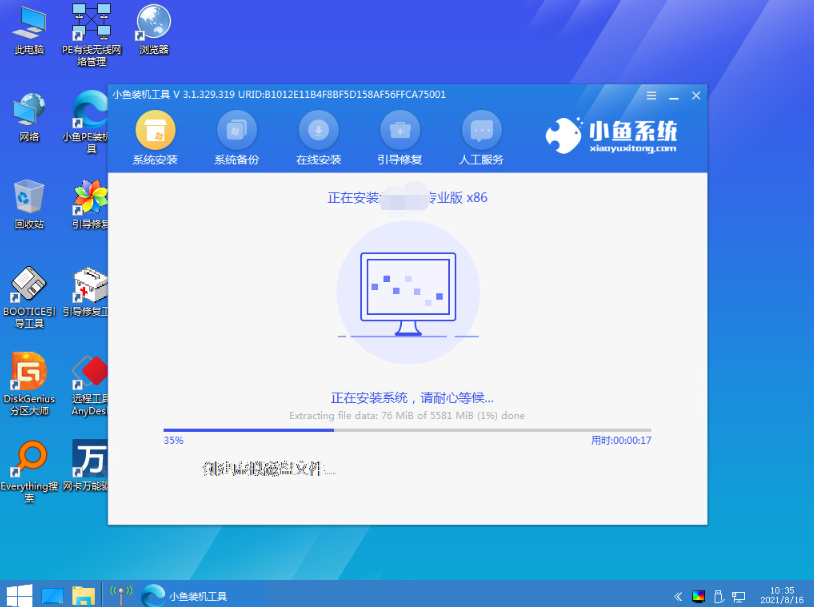
6、等待进入到新的win11系统界面即安装完成。
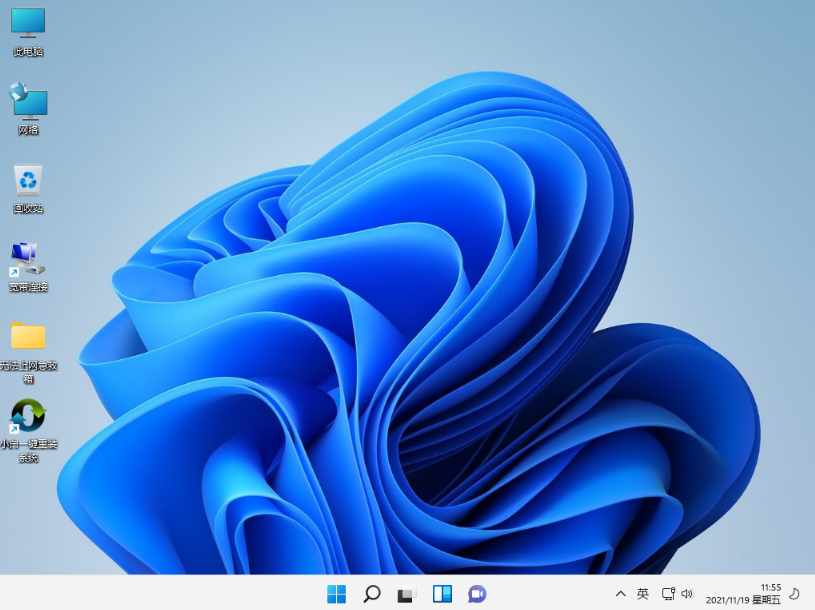
拓展知识:更多电脑重装win11系统的相关内容
注意事项:安装之前关闭电脑的杀毒软件,备份c盘重要资料。
总结:
以上便是联想电脑重装系统win11的详细步骤演示,即便是电脑配置一般或者没收到win11升级提示的小伙伴,都可以参照上述的方法将自己的电脑系统换成win11使用,希望能帮到大家。

工具/原料:
系统版本:windows11系统
品牌型号:联想thinkpad15
软件版本:小鱼一键重装系统1870
方法/步骤:
方法一:借助小鱼在线安装原版win11系统
1、只需在电脑上安装好小鱼一键重装系统工具打开,选择需要的win11系统点击安装此系统。
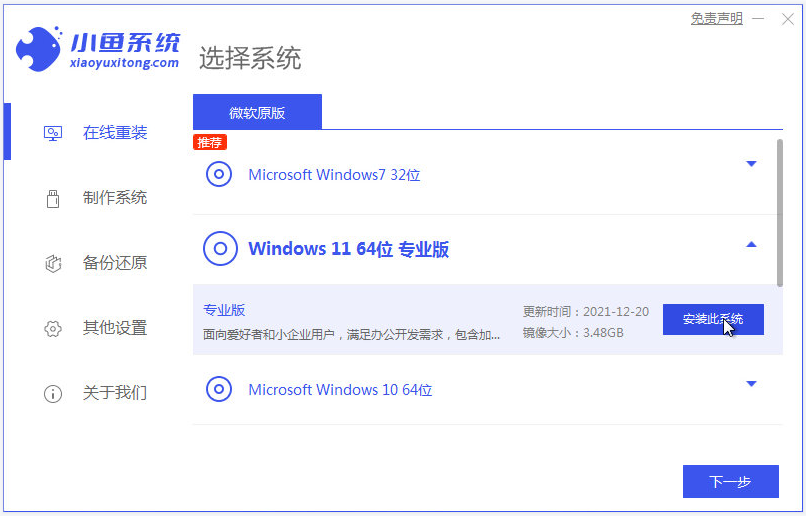
2、接下来只需等待软件下载系统镜像资料和驱动等。
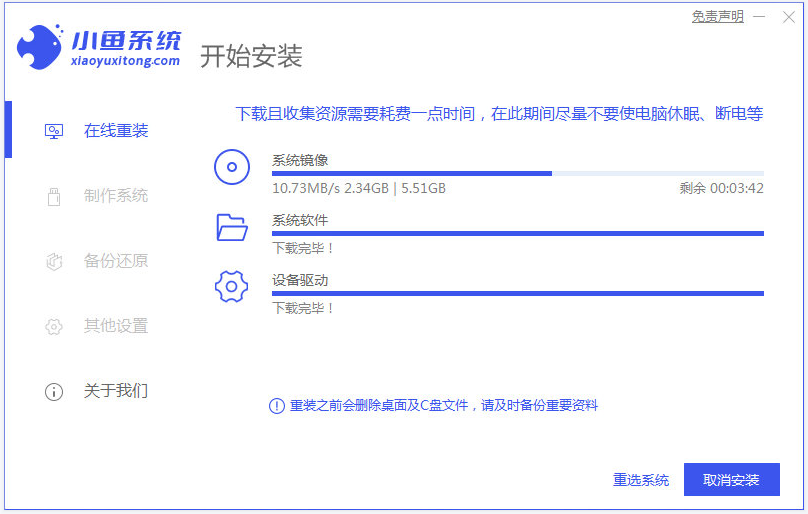
3、提示环境部署完成后,自动会重启电脑。
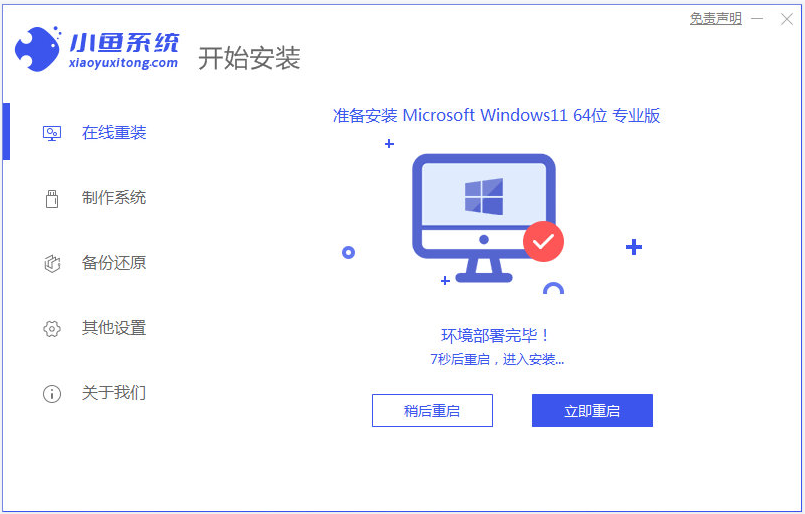
4、进入到xiaoyu-pe系统。
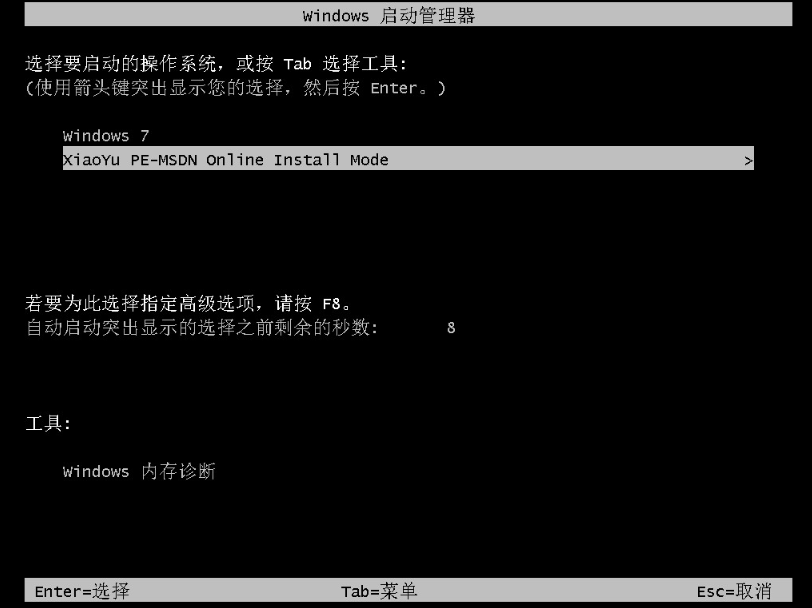
5、进入pe系统后,小鱼装机软件会自动安装win11系统。
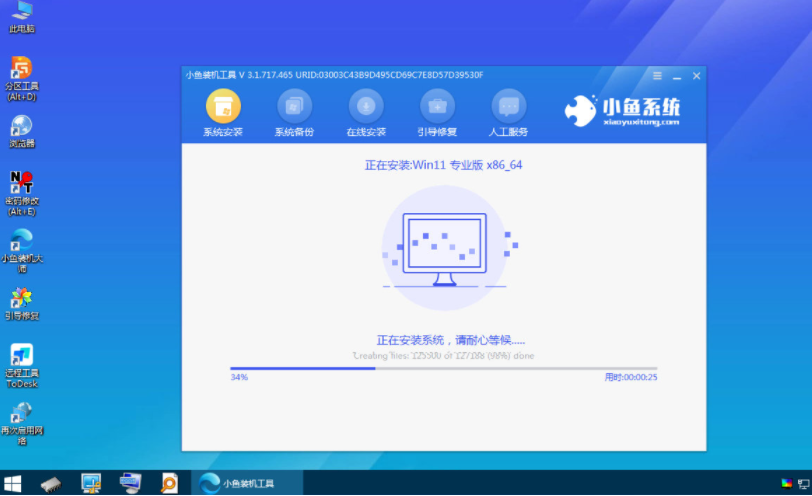
6、安装完成后重启电脑,进入到系统桌面即安装成功。
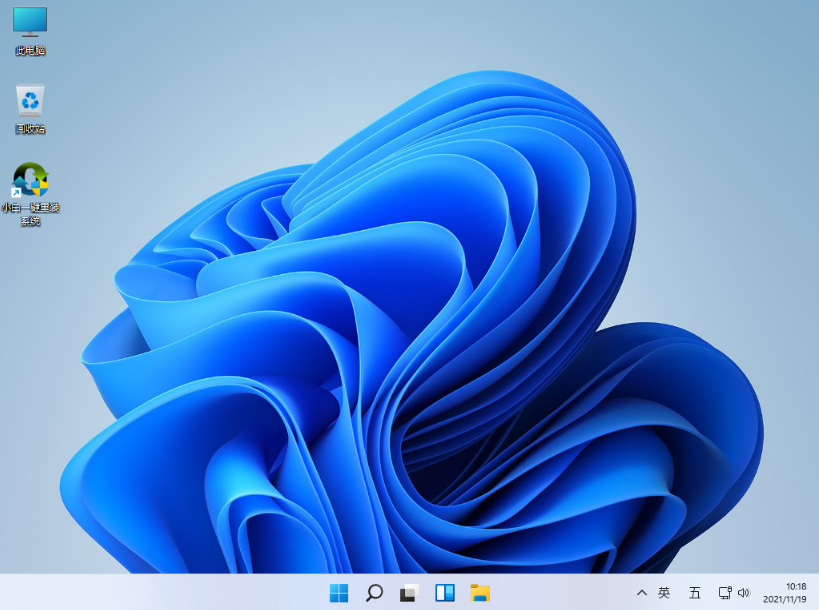
方法二:借助小鱼制作u盘安装原版win11系统(也适合电脑进不去系统的情况)
1、首先在一台能用的电脑上安装好小鱼一键重装系统工具打开,插入一个8g以上的空白u盘,进入u盘制作系统模式。
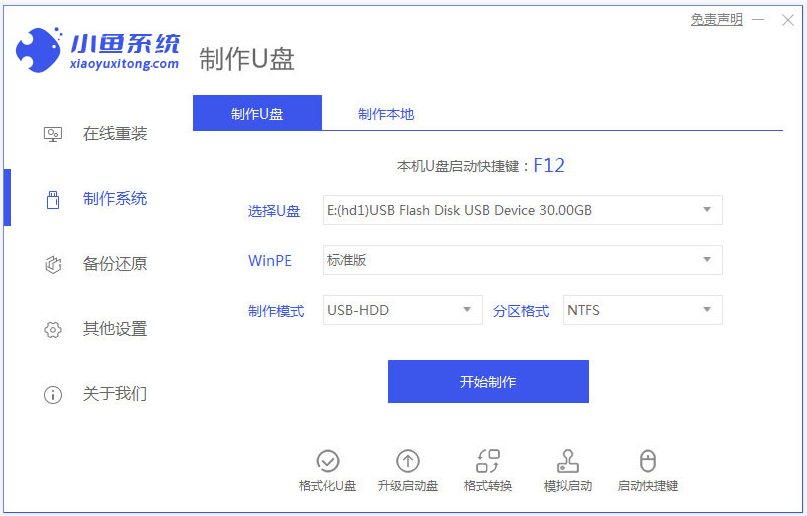
2、选择需要安装的win11系统点击开始制作启动盘。
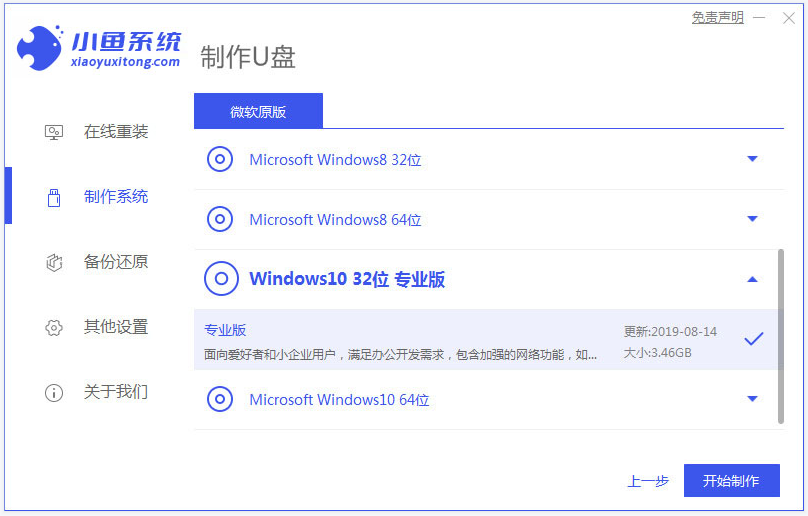
3、制作u盘启动盘完成后,先查看需要安装的电脑的启动快捷键是多少,再拔出u盘退出。
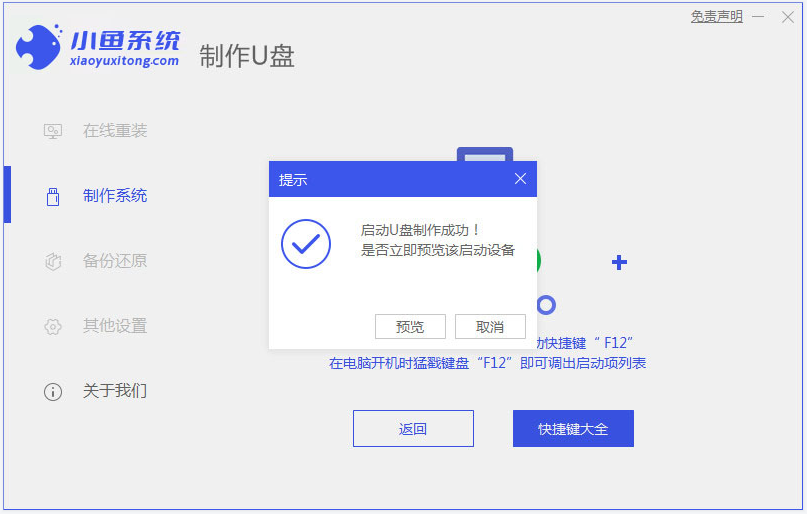
4、将u盘启动盘插入到需要安装的电脑中,重启电脑不断按快速启动键进入快速启动菜单页面,将启动项设置为u盘启动项进入。
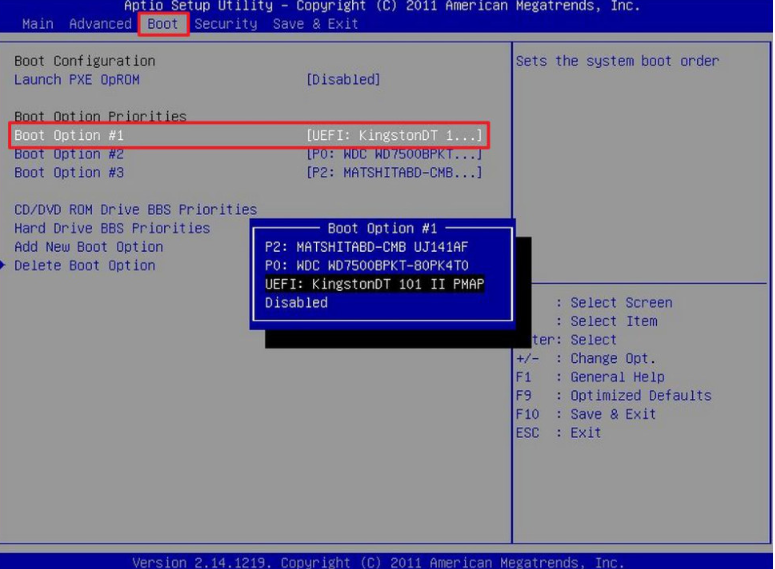
5、选择第一项pe系统进入后打开小鱼装机工具,选win11系统安装到系统c盘,等待安装完成重启电脑。
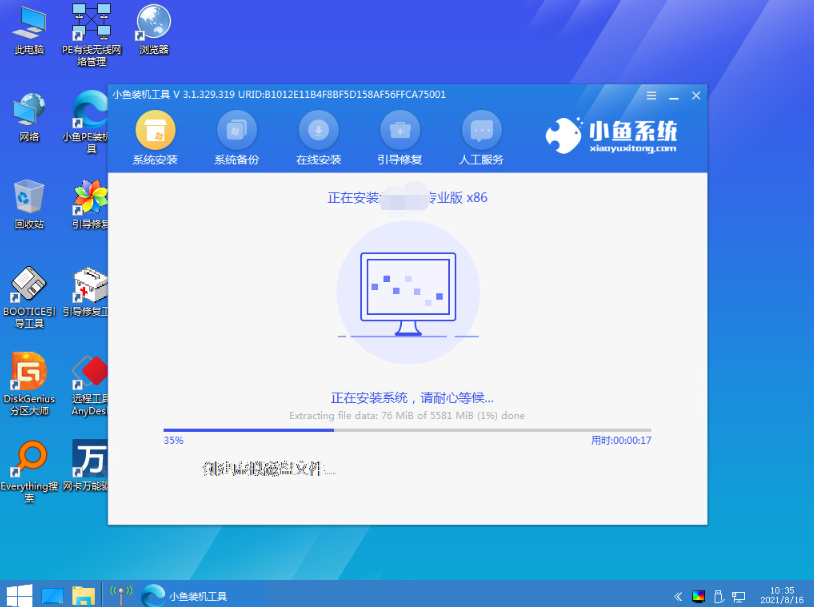
6、等待进入到新的win11系统界面即安装完成。
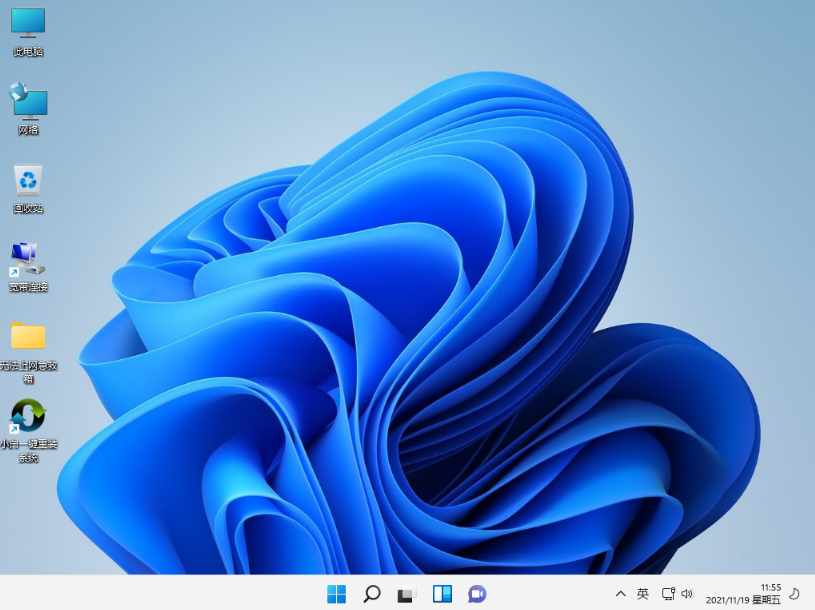
拓展知识:更多电脑重装win11系统的相关内容
注意事项:安装之前关闭电脑的杀毒软件,备份c盘重要资料。
总结:
以上便是联想电脑重装系统win11的详细步骤演示,即便是电脑配置一般或者没收到win11升级提示的小伙伴,都可以参照上述的方法将自己的电脑系统换成win11使用,希望能帮到大家。




